
Whatsapp PC: ¿Cómo utilizarlo desde el ordenador?
Una de las aplicaciones de comunicación instantánea más descargadas en el mundo, pasa del móvil al ordenador. Si tienes alguna inquietud recuerda contactarnos a través de nuestras redes sociales, o regístrate y déjanos un comentario en esta página. También puedes participar en el WhatsApp. Si usas Telegram ingresa al siguiente enlace.
Por medio de este artículo podrás entender todo sobre Whatsapp PC y siéntete como un hacker con todos estos trucos que traemos para ti.
Índice
¿Cómo funciona Whatsapp PC?
Esta aplicación alcanzó su popularidad en el 2012, debido a la infinidad de funciones y el fácil manejo por parte de los usuarios. Es una de las más descargadas y una de las herramientas más flexibles para compartir archivos, audio, documentos y para realizar video llamadas pero ¿Sabías que puedes utilizarla de dos maneras en tu ordenador? Sí, Whatsapp PC, esta disponible tanto para ser descargada en el ordenador, así como también como una extensión que se vinculable desde tu móvil.
Las funciones que te proporciona la aplicación tiene como objetivos, facilitar el trabajo de las comunicaciones sin depender del teléfono móvil, esto quiere decir que procuran actuar de manera que no debas manipular tu móvil para atender mensajes o recibir y enviar archivos; te las explicaremos en detalle a continuación.
¿Cómo funciona la aplicación de Whatsapp en PC?
El Whatsapp en PC la encontrarás como Whatsapp desktop o versión de escritorio; es una modalidad en la cual ésta podrá funcionar de manera independiente y quedará instalada en el ordenador como una aplicación nativa.
Ésta puede ser configurada para que una vez que inicie cuando encendamos el ordenador; si dejamos nuestra sesión iniciada en la aplicación nos ahorramos el trabajo diario de vincular el móvil y la PC. Esto permite que nos separemos un poco de la necesidad de abrir el navegador y de recibir los mensajes a través de las notificaciones de Google, las mismas llegarán de manera independiente y no interrumpirán la actividad en pantalla.
¿Cómo instalar Whatsapp en mi PC?
El procedimiento es bastante sencillo, sigue cada uno de los pasos que te describimos a continuación para garantizar el éxito en la instalación:
- Ubica bien sea el Windows Store (PC) y en caso de que tengas Mac el Apple Store, o ve directo al portal de Whatsapp, para realizar la descarga. La misma es completamente gratuita y asegúrate que tu sistema operativo sea de Windows 8.1 en adelante; también es compatible con sistemas como BSD, Linux entre otros.
- Descarga la aplicación, los archivos que obtendrás serán .exe o .dmg.
- Abre el archivo whatsapp.exe para tu PC, y espera que termine de instalar.
- En caso de tener Mac instalarás con un archivo .zip; si es primea ve que lo instalas éste te preguntará si deseas ubicarlo como parte de las aplicaciones del escritorio, acepte. Una alternativa más directa es descargándola desde la tienda Apple.
- En ambos casos deberá escanear el código QR con su teléfono móvil, en este dispositivo ubique ajustes de la aplicación y marque Whatsapp web.
- En ambos casos aparece la frase dispositivos vinculados, mientras que esto aparezca con un símbolo de check, se mantendrá la sesión o sesiones abierta. Si desea cerrarla, solo debe desvincularlas y se cerrará automáticamente.
En casos en los que deseas aprender a cómo desactivar whatsapp temporalmente desde PC, eliminarle sonidos o incluso cerrar la sesión a distancia, puedes ingresar en los tres puntitos de la parte superior y comenzar a realizar los ajustes que consideres necesarios.
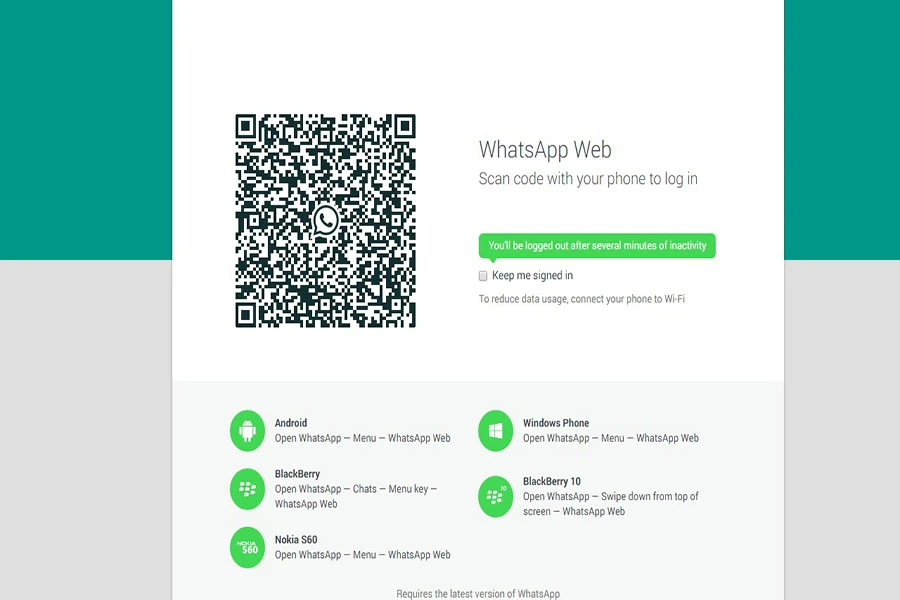
¿Entonces cómo funciona el Whatsapp web PC?
Esta opción whatsapp web PC, no requiere descargas y es mucho más sencilla. Ubicamos en nuestro teléfono móvil los tres puntitos en la parte superior derecha de la pantalla. Allí desplegamos el menú y buscamos Whatsapp web; mientras tanto en nuestro ordenador abrimos una ventana en el navegador y haciendo lo mismo, tal como en la explicación anterior y en la fotografía escanearemos el código QR.
Nuestros dispositivos quedarán vinculados y recibiremos los mensajes con las notificaciones de Google. Para cerrar las sesiones, solo debemos desvincular los dispositivos, podemos hacer esta acción desde nuestro teléfono inteligente o desde el ordenador.
Un truco interesante para aquellos que tengan más de un número de teléfono. Si necesitas abrir tu otro número, puedes abrir en tu navegador una pestaña de incógnito y vincular tu otro número siguiendo los pasos anteriores. También puedes abrir la versión web, en la tablet puedes dejarla como un ícono de inicio en la pantalla o en tu navegador.
¿Cuáles son las ventajas y las desventajas de Whatsapp en PC?
Como toda aplicación existen acciones y funciones que no se encuentran disponibles o que aún son dependientes; en primer lugar porque fue creada originalmente para ser utilizada en dispositivos móviles, su llegada al ordenador es casi una extensión en sus funciones; pero la misma a enriquecido y flexibilizado las posibilidades de compartir datos, fotografías y archivos pesados, sobre todo en caso de estar en grupos de trabajo. Esto no quiere decir que aún no podamos lograr todas las funciones que esperamos al usarla en nuestro computador.
Desventajas
- Tanto en el caso de descargar como usándolo desde el portal; es necesario que el móvil permanezca cerca del computador y encendido para mantener la conexión.
- No se puede personalizar la plataforma en la PC.
- En la versión Whatsapp web no se pueden hacer video llamadas, ni se pueden grabar video cortos desde la PC para subirlo.
- En su versión Web no podrás: añadir filtros a fotografías, compartir tu ubicación por GPS, tampoco se puede configurar privacidad, cambio de número, ni crear difusiones, subir historias o añadir contactos a tu lista.
Ventajas
- En ambos formatos se pueden compartir archivos directos desde el ordenador fotografías, archivos Windows, PDF, Excel, entre otros.
- Capacidad de multiplataforma, puedes utilizar tu teléfono móvil sin perder conversaciones o mensajes con la PC.
- Menor compresión en archivos multimedia.
- En la versión de descarga directa a tu PC podrás realizar video llamadas, verás los íconos en la parte superior derecha de la pantalla. Esta es una de las aplicaciones con más usos en el mercado de trabajo, por ende, es importante que conozcas como sacarle el mayor provecho.


